Configuración de impresoras
Esta página cubre la configuración de impresoras en Alma.
Para enlaces a todas las páginas de la documentación principal de los servicios al usuario, consulte Servicios al usuario.
Para configurar impresoras, se debe tener uno de los siguientes roles:
- Administrador general del sistema
- Administrador de servicios al usuario
Alma está alojado en el entorno SaaS. Debido a consideraciones de seguridad y limitaciones técnicas, los entornos SaaS no permiten conexiones directas de impresoras de red o locales. En su lugar, la impresión en Alma funciona usando el correo electrónico o una cola de impresión. La cola de impresión es la opción preferida, si bien la impresión por correo electrónico todavía es admitida (vea Cola de impresión). Cada biblioteca/institución debe definir las direcciones de correo electrónico de sus impresoras locales en Alma, que enrutan los correos electrónicos que se originan en Alma orientados al personal (incluidos los comprobantes de solicitud y de tránsito) a la impresora apropiada. El método de cola de impresión es el método preferido cuando se manda una impresión a una impresora física.
Para obtener información sobre cómo imprimir en Alma, véase Imprimir (3:22)
Se puede configurar impresoras en la página Impresoras (Configuración de Alma > Servicios al usuario > General > impresoras).
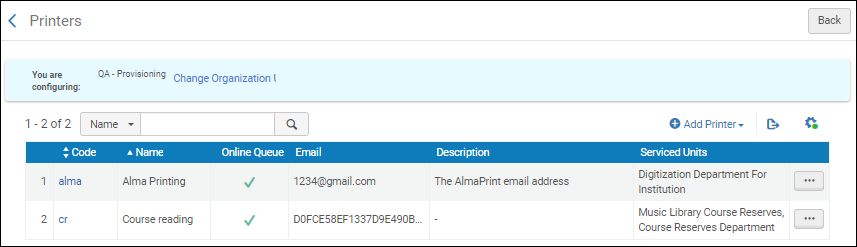
Página Impresoras
Asegúrese de estar dentro del contexto de la institución/biblioteca cuyas impresoras quiere configurar seleccionando la institución/biblioteca requerida desde el filtro Configurar en la página Configuración.
Para asociar una impresora con un mostrador de circulación, se debe configurar la impresora a nivel de biblioteca. Asegúrese de que ha seleccionado una biblioteca en el filtro Configurar en la página Configuración.
Seleccionar el código de impresora o encabezados de nombre para ordenar la lista en orden alfabético —en orden ascendente o descendente— por el código o el nombre de la impresora.
En esta página se pueden llevar a cabo las siguientes acciones:
- Añadir una impresora (véase Añadir una impresora)
- Editar una impresora (véase Editar información de impresora)
- Borrar una impresora (Seleccionar Borrar desde la lista de acciones de la fila).
Añadir una impresora
Se puede añadir una impresora a la institución o a una biblioteca. Si se añade una impresora a la institución, también estará disponible para todas las bibliotecas dentro de la institución.
Para asociar una impresora con un mostrador de circulación, se debe configurar la impresora a nivel de biblioteca. Asegúrese de que ha seleccionado una biblioteca en el filtro Configurar en la página Configuración.
Si se introduce una dirección de correo electrónico para una impresora, verificar que esté configurada en la tabla de mapeo Lista de correos electrónicos incluidos. Para las instrucciones, véase Configurar correos electrónicos permitidos.
Para añadir una impresora:
- En la página Impresoras (Configuración de Alma > Servicios al usuario > General > Impresoras), seleccionar Añadir impresora.
- En el cuadro de diálogo Añadir impresora, introducir un código y un nombre (ambos obligatorios). Si no se está utilizando la cola de impresión o la impresión rápida (véase Cola de impresión), introducir una dirección de correo electrónico para la impresora. Opcionalmente, añadir también una descripción.
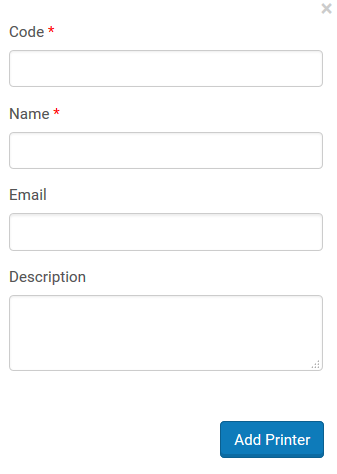 Cuadro de diálogo Añadir impresora
Cuadro de diálogo Añadir impresora - Seleccionar Añadir y cerrar para cerrar el cuadro de diálogo. La impresora definida se añade a la lista de impresoras en la página Impresoras.
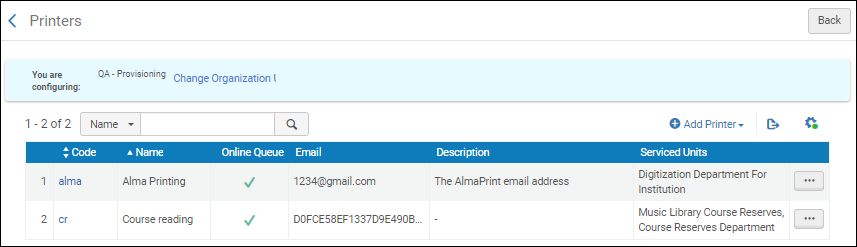 Página ImpresorasDespués de definir una impresora, se puede especificar a qué mostradores de circulación y unidades de servicio servirá la impresora. Para más detalles, véase Editar información de impresora.
Página ImpresorasDespués de definir una impresora, se puede especificar a qué mostradores de circulación y unidades de servicio servirá la impresora. Para más detalles, véase Editar información de impresora.
Editar información de impresora
Se pueden editar los detalles de cualquier impresora. Los detalles incluyen:
- Información general de la impresora
- Mostradores de circulación y unidades de servicio a los que sirve la impresora
Para editar la información de la impresora:
- En la página Impresoras ( Menú de Configuración > Servicios al Usuario > General > Impresoras), en la columna Código, seleccione el enlace del código de la impresora, o seleccione Editar desde la lista de acciones de la fila para el registro de la impresora específica cuya información desee actualizar. Se abre la página Editar Impresora.
- Bajo Editar Impresora, edite los detalles generales de la impresora según sea necesario. Cuando quiere imprimir hacia una cola además de a un correo electrónico, seleccione la opción Impresión de la Cola. Consulte Impresión de la Cola para mayor información. Cuando se selecciona la opción Impresión de la Cola, aparece una columna adicional (Cola en Lnea) en la lista de impresoras con una marca de verificación para indicar que se ha seleccionado la opción de Cola en Línea.
- En la sección Lista de mostradores de circulación servidos, seleccionar un mostrador de circulación que la impresora sirva, y seleccionar Adjuntar mostrador de circulación. El mostrador de circulación seleccionado se añade a la lista de mostradores de circulación a los que servirá la impresora.
-
Esta sección se muestra solo cuando está configurando una biblioteca (es decir, cuando ha seleccionado una biblioteca en el filtro Configurar en la página Configuración.
- Repetir el paso anterior para todos los mostradores de circulación servidos por la impresora.
Para eliminar un mostrador de circulación de la lista de mostradores de circulación a los que sirve la impresora, seleccionar Eliminar a la derecha del mostrador de circulación.
- En la sección Lista de unidades servidas, seleccionar la unidad de servicio que sirve la impresora, y seleccionar Adjuntar unidad de servicio. La unidad de servicio se añade a la lista de unidades de servicio a las que sirve la impresora.
- Repetir el paso anterior para todas las unidades de servicio a las que sirve la impresora.
Para eliminar una unidad de servicio desde una lista de unidades de servicio a las que sirve la impresora, seleccionar Eliminar a la derecha de la unidad de servicio a eliminar.
- Seleccionar Guardar para guardar sus cambios de la información de la impresora.

